在win7系统中,telnet是一个远程登录和管理的工具。我们可以通过本地计算机的telnet服务来远程控制telnet服务器。不过win7系统中telnet服务一般都是关闭的。那么小编就来教大家如何在win7系统中启用telnet服务。
1. 从开始菜单进入控制面板,然后单击“程序和功能”;单击“程序和功能”中的“打开或关闭Windows 功能”;在功能列表中找到Telnet服务器和Telnet客户端,勾选这两个组件。选择,然后点击确定,Win7系统会自动添加选中的组件。
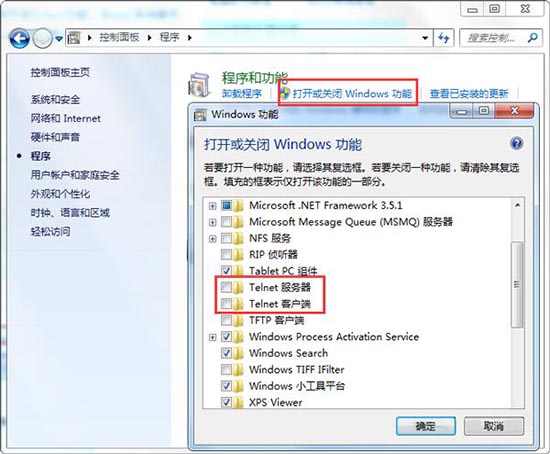
2、添加完成后,我们还需要在服务中打开Telnet服务。进入服务列表的方法是:单击开始菜单,在搜索框中输入“服务”,然后在搜索结果中单击“服务”。
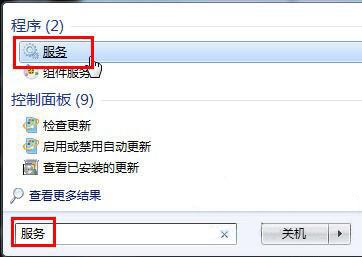
3、然后在win7系统的服务列表中找到Telnet服务。这时我们看到它的启动类型被禁用了,服务也没有启动。

4、双击Telnet项或右键菜单选择“属性”,将“禁用”改为“手动”,启动Tel;net服务。
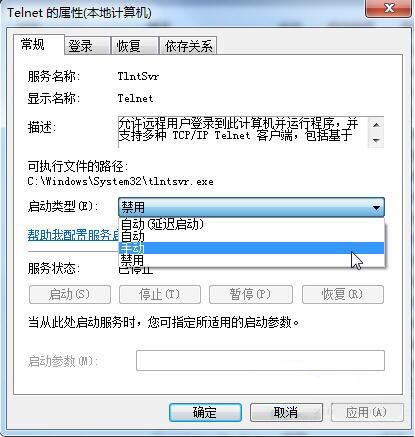
以上就是小编为大家带来的win7系统启用telnet服务的方法。 win7系统中需要使用telnet服务的用户可以使用上述方法开启。
分享到: